笔记本电脑,扬声器没有声音,插上耳机后有声音,怎么修复
提问者:王妃wylday | 提问时间:2022-08-06 | 浏览 次 | 回答数量:4
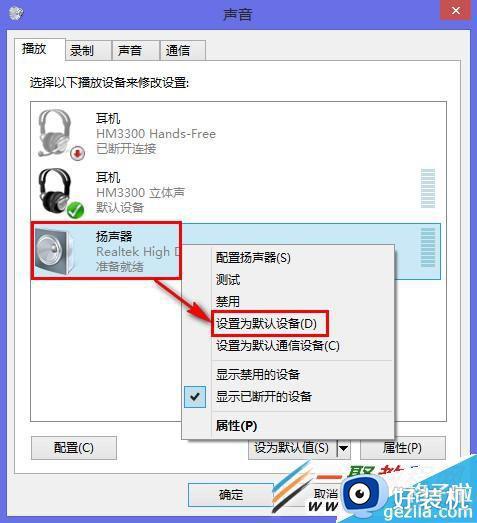 看视频,听音乐都没有声音,可排除是硬件问题
看视频,听音乐都没有声音,可排除是硬件问题
已有4条答案
淺淺╮╮
回答数:217 | 被采纳数:132
灰烬天使2014
回答数:154 | 被采纳数:30
染血的康乃馨
回答数:1 | 被采纳数:1
梦醒了_泪已落
回答数:139 | 被采纳数:146
首先,电脑无音看似简单,其实有时问题比较复杂,既涉及到硬件方面的
问题又涉及到软件方面的问题。还有因突然死机导致声卡不发声、小喇叭
消失的现象也较为常见。因此,要先查明原因,看是软件故障还是硬件故障,
然后针对问题对症下药.
1、检查声卡、连接线,以及音箱等设备是否连接正常。如果是中了病毒,
就应该运行杀毒软件进行全面杀毒。
2、打开控制面板----添加新硬件----下一步,待搜寻完毕后,点“否,
我尚未添加此硬件”,点下一步后。在出现的对话框中,选中“单击完成,
关闭无的计算机,重新启动来添加新硬件”。注意这里说的是关机后再启动,
而不是重新启动。一般来说,重新开机后问题能够得到解决。
3、右击“我的电脑”----“属性”---“硬件”----“设备管理器”,打开
“声音、视频和游戏控制器”有无问题,即看前面有没有出现黄色的“?”。
如有,先将其卸载,再放入cd驱动盘,重新安装这个设备的驱动程序。
4、如果“设备管理器”----“声音、视频和游戏控制器”是就没有了声卡硬件
,那只好查找你的声卡,包括集成声卡,型号一定要准确,在确认找到声卡后,
再放入系统驱动盘,安装声卡驱动程序。
5、有声音但不见小喇叭时,打开控制面板----声音和视频
设备----音量,在“将音量图标放入任务栏”前打上对号,重启后任务栏里
又有小喇叭了。
6、无声音又无小喇叭时,打开控制面板----添加与删除程序----添加删除
windows组件,放入
cd驱动盘,在“附件和工具”前打对号,点击“下一步”,系统会提示安装
新硬件,按照提示进行安装即可。
7、还不能解决问题,那只好重新安装系统和驱动程序,一切问
题也会随之得到解决,但前提是各种硬件完好,软件没有冲突。
8、当安装声卡驱动程序时出现“找不着ac晶片”提示,有可能是电脑中毒,
或者是声卡即插即用松动,导致接触不良,还有可能是因违规操作误删了声
卡驱动程序,抑或是内部软件冲突。这就要针对不同的原因一步一步地进行
解决。
9、可以轻轻拍打电脑机身的外壳,笔记本电脑可以在盖盖子
的时候比往常用力稍大一点,使一些松动的零件复原,关机后等待一段时间后
再重新开机,有时声音问题会得到恢复。
相关问题
- 笔记本电脑插上耳机后没有声音2021-09-06
- 声卡插上电脑,但监听耳机没有声音,电脑在外放2021-10-04
- 电脑没有声音,扬声器声音百分之302022-02-18
- 笔记本电脑没有声音2022-03-16
- 有时候电脑开机后没有声音,小喇叭也有2022-01-26
- 三星笔记本播放视频时,没有声音是什么回事2021-10-09
- 电脑清理后,工具栏里没有音量的图标了。没有声音了。2022-04-12
- 电脑没声卡有声音吗2023-02-28
- 电脑没有声音怎么办2022-04-09
- 电脑没有声音怎么办?2021-09-30
解决方法
-

win10笔记本未插扬声器或耳机怎么回事 win10笔记本显示未插耳机或扬声器处理方法
因为win10笔记本电脑自带有扬声器功能的缘故,所以也能够正常实现声音外放,通过桌面右下角扬声器图标来对外放声音进行调整,不过有时也会遇到win10电脑显示未插耳机或扬声器的问题,对此win10笔记本未插扬声器或耳机怎么回事呢?下面就是有关win10笔记本显示未插耳机或扬声器处理方法。
-
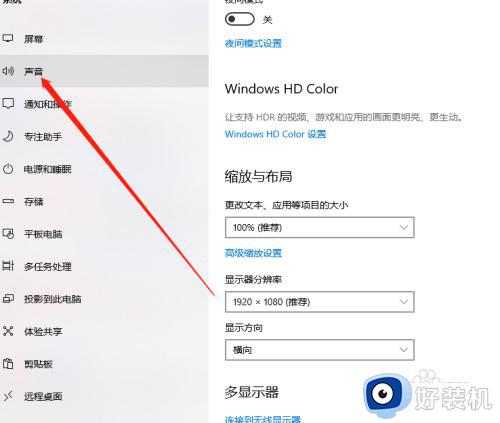
win10耳机有声音扬声器没声音怎么办 win10系统耳机有声音外放没有修复方法
我们在日常使用win10电脑的时候,为了不打扰到他人的休息,因此总是会选择给电脑插入耳机来倾听声音,不过最近有用户却遇到了win10电脑扬声器外放没声音而耳机插入却有声音的情况,对此win10耳机有声音扬声器没声音怎么办呢?以下就是有关win10系统耳机有声音外放没有修复方法。
-
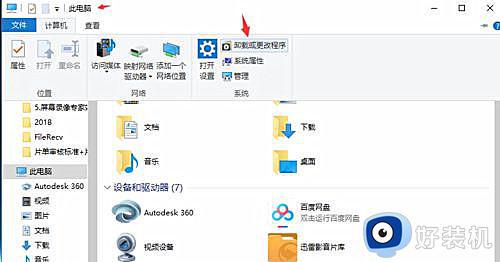
win10耳机插上却还是扬声器外放怎么办 win10耳机插上后扬声器还响修复方法
很多用户使用台式win10免激活版电脑都有外接音箱设备,从而保证声音的正常外放,当然我们也可以插入耳机来独自倾听,可是有些用户在给win10电脑插入耳机之后,却依旧会遇到扬声器声音外放的情况,对此win10耳机插上却还是扬声器外放怎么办呢?以下就是小编教大家的win10耳机插上后扬声器还响修复方法。
-
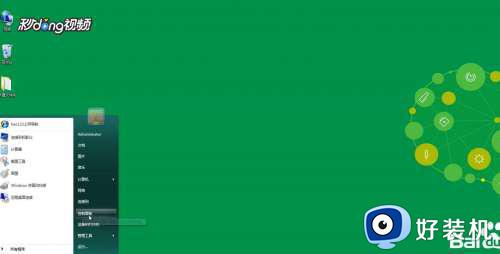
由于win7笔记本电脑能够随时进行操作办公,因此为了不打扰到他人的休息,许多用户都会选择插入耳机来听声音,当然我们在win7笔记本电脑插入耳机之后,一般电脑扬声器都是默认静音状态,对此win7笔记本耳机和扬声器一起响怎么设置呢?下面小编就来告诉大家设置方法。
-
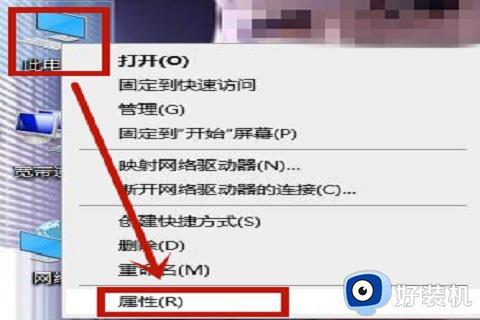
win10耳机插电脑上没声音怎么设置 win10电脑插耳机之后无声音修复方法
由于台式win10电脑中没有自带扬声器功能的缘故,因此用户想要听声音时只能选择插入耳机来独自倾听,不过最近有用户在将耳机插入win10电脑主机中后,播放音乐时却依旧没有声音出现,对此win10耳机插电脑上没声音怎么设置呢?这里小编就来教大家win10电脑插耳机之后无声音修复方法。